Instalar Steam
iniciar sesión
|
idioma
简体中文 (chino simplificado)
繁體中文 (chino tradicional)
日本語 (japonés)
한국어 (coreano)
ไทย (tailandés)
Български (búlgaro)
Čeština (checo)
Dansk (danés)
Deutsch (alemán)
English (inglés)
Español de Hispanoamérica
Ελληνικά (griego)
Français (francés)
Italiano
Bahasa Indonesia (indonesio)
Magyar (húngaro)
Nederlands (holandés)
Norsk (noruego)
Polski (polaco)
Português (Portugués de Portugal)
Português-Brasil (portugués de Brasil)
Română (rumano)
Русский (ruso)
Suomi (finés)
Svenska (sueco)
Türkçe (turco)
Tiếng Việt (vietnamita)
Українська (ucraniano)
Comunicar un error de traducción


 Novosibirsk, Russian Federation
Novosibirsk, Russian Federation 




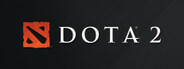



1) Выйти из Steam, но при этом нужно убедиться, что Steam Cloud для нужной игры включен
4) Теперь запускаем Steam и видим, что в статусе игры появилась надпись "Конфликт синхронизации". Это сообщение можно увидеть, если переключить вид библиотеки на "список"
Сейчас самый важный шаг. Запускаем игру и видим появившееся сообщение об ошибке синхронизации. НИЧЕГО НЕ НАЖИМАЕМ
1) Переходим в Steam\userdata\Стим ID\ID игры и удаляем там все файлы, remote folder and remotecache.vdf.
2) Возвращаемся опять к сообщению об ошибке синхронизации со Steam Cloud и нажимаем "Загрузить в Steam Cloud". Steam синхронизирует пустую папку и удалит все файлы, которые сейчас находятся в Steam Cloud. Если сохранений много, то нужно подождать
4) Если возможно отключение синхронизации со Steam Cloud в самой игре, то отключаем, затем сворачиваем игру через Alt+Tab. Открываем свойства игры (Клик правой кнопкой мышки по игре в Библиотеке и из контекстного меню выбираем "Свойства". Переходим на вкладку обновления и снимаем галочку с "Включить синхронизацию со Steam Cloud для .....")